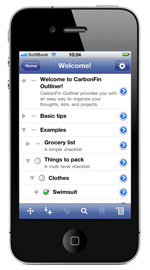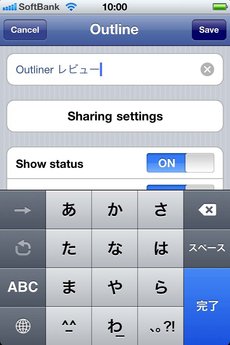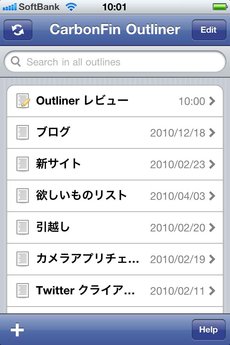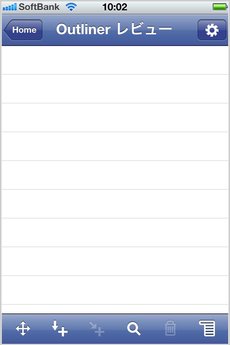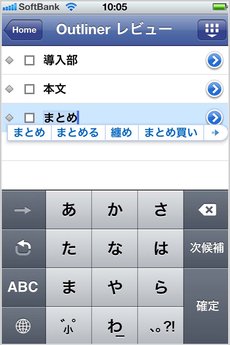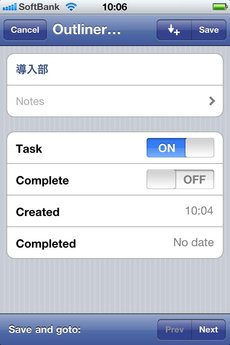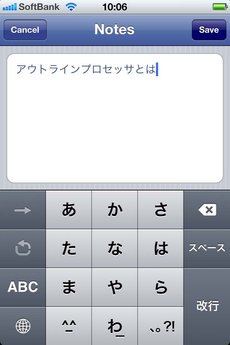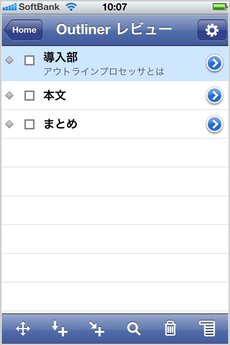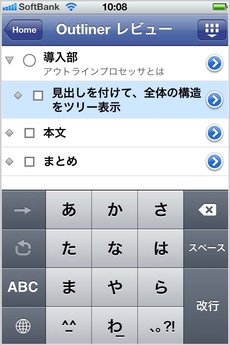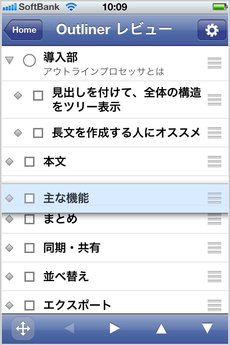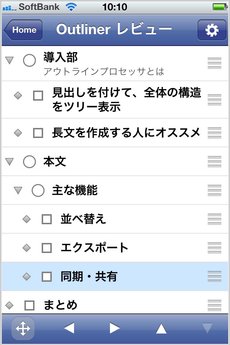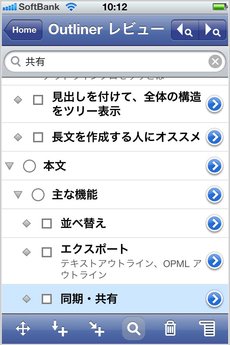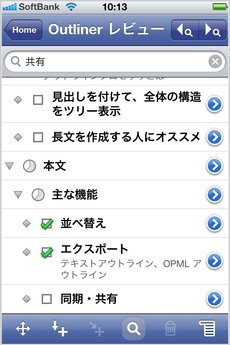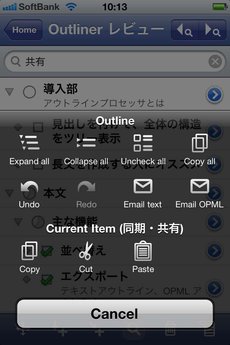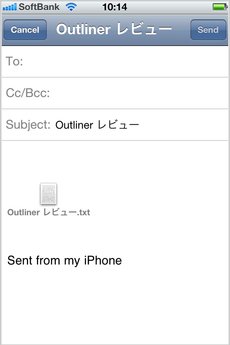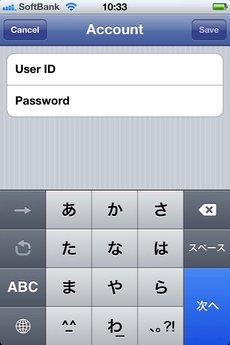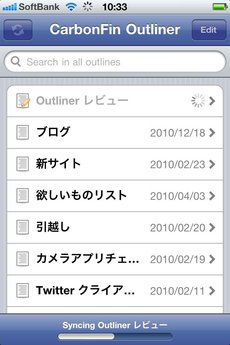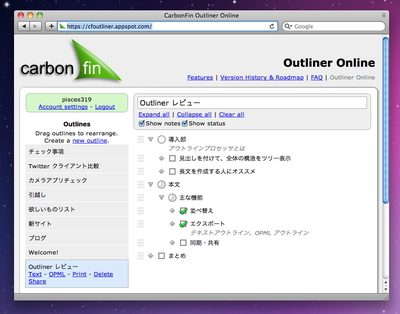論文や小説など長文を執筆する場合には、おおまかな文書構成(アウトライン)を決めてから、細部についての記述を追加することがほとんどだと思います。
アウトラインを作成することで、全体の構成を把握し、相手に伝わる文章を作成しやすくなります。
『Outliner
』は、その名の通り、iPhoneでアウトラインを作成するためのアプリです。
iPad版の『Outliner for iPad
』もあります。
(この記事はゲストライターのTom氏が執筆しました)
ホーム画面左下の「+」ボタンをタップして、新規にアウトラインを作成します。
タイトルを入力して保存すると、ホーム画面に並べられます。
タイトルをタップすると、編集画面に切り替わります。
ツールバーの左から二つ目のアイコンをタップすると、見出し(ノード)を作成できます。
改行すると、自動的に兄弟ノードが作成されるので、次々に書き出せます。
ノードの右側にある「>」ボタンをタップすると、詳細画面に切り替わり、ノードにメモをつけることもできます。
デフォルトの設定では、アウトラインの編集画面でメモもいっしょに表示するようになっています。
表示したくない場合には、アウトラインの設定で「Show notes」をオフにします。
ツールバーの左から3つ目のアイコンをタップすると、選択したノードの子ノードを作成できます。
先に並列にノードを書き出しておき、ツールバーのいちばん左のアイコンをタップして、ノードの順序をドラッグして並べ替えたり、左右の矢印のボタンで兄弟ノードから子ノードに変更して、階層化することも可能です。
ノードの検索機能も備えています。
ルーペのアイコンをタップすると、検索フィールドが表示され、ノードタイトルで検索し、キーワードを含むノードをハイライト表示します。
アウトラインの設定で「Show status」をオンにしておくと、チェック式のタスク項目としてアウトラインを構成するため、階層化したTo Doリストやプロジェクト管理用としても利用可能です。
ツールバーのいちばん右側のアイコンをタップすると、アクションシートを表示し、作成したアウトラインをテキスト、もしくはOPMLファイルに書き出してメール送信できます。
また、ホーム画面左上のボタンをタップして、無料のアカウントを作成することで、『Outliner
』で作成したアウトラインを「Outliner Online」と同期できるようになります。
Mac/PCのWebブラウザで「Outliner Online」にログインして、同期したアウトラインをテキスト、もしくはOPMLファイルでダウンロードできます。
既存のアウトラインをほかのユーザと共有するように設定したり、オンライン上で新規にアウトラインを作成・編集することも可能です。
iPhoneはどこにでも手軽に携帯できるため、空いている時間に考えていることをさっとまとめられるツールは重宝するでしょう。
Outliner Onlineに同期できる点もポイントです。
iPhoneのキーボードは長文の執筆には向かないので、アウトラインを作成しておき、じっくり編集したい場合には、同期してMac/PCで編集するという使い方ができます。
| タイトル | Outliner |
||
|---|---|---|---|
| カテゴリ | App Store > 仕事効率化 | ||
| 開発 | CarbonFin | ||
| 対応機種 | iPhone・iPod touch (iPad 互換) | ||
| 価格 | 600 円 | ||